
你有没有想过,为什么你只能在Windows10中打开或关闭安静时间,而不能设置你想要的实际工作时间?我们也是。但事实证明,只要稍微修改一下注册表或组策略,就可以做到。
相关:如何在Windows 10中配置免打扰模式
Windows8引入了安静时间的概念-Windows版本的请勿打扰,在这些时间内不会通知你。在Windows8中,你可以配置安静的时间来在特定的时间关闭和打开。出于某种原因,微软在Windows10中取消了这一控制,只给你留下了一个开关,给人的印象是每个人都必须有相同的休息时间。默认情况下,Windows 10将静默时间设置为从午夜到早上6:00,无法在UI中更改。好消息是,如果您愿意深入Windows注册表或本地组策略编辑器进行几个快速设置更改,您可以更改安静时间使用的实际时间。
家庭用户:通过编辑注册表更改安静时间
如果您使用的是Windows 10家庭版,则必须编辑Windows注册表才能进行这些更改。如果您有Windows Pro或Enterprise,但在注册表中工作比在本地组策略编辑器中工作更舒服,您也可以这样做。(不过,如果您有Pro或Enterprise,我们建议使用更简单的本地组策略编辑器,如下一节所述。)
标准警告:注册表编辑器是一个功能强大的工具,滥用它会使您的系统不稳定,甚至无法操作。这是一个非常简单的技巧,只要你遵守说明,应该不会有任何问题。也就是说,如果您以前从未使用过注册表编辑器,请考虑在开始之前阅读有关如何使用注册表编辑器的信息。而且一定要备份注册表(和您的计算机!)。在做出改变之前。
相关:学习像专业人士一样使用注册表编辑器
要开始,请点击Start并键入“regedit”打开注册表编辑器。按Enter键打开注册表编辑器,并授予其对您的PC进行更改的权限。
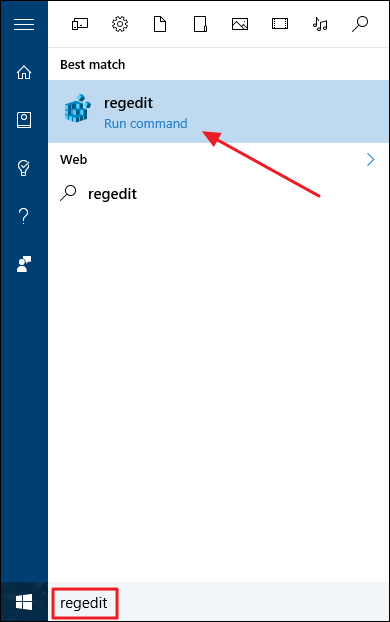
在注册表编辑器中,使用左侧工具栏导航到以下项:
HKEY_CURRENT_USER\SOFTWARE\Policies\Microsoft\Windows\CurrentVersion
接下来,在CurrentVersion键内创建一个新的子键。右键单击CurrentVersion键,然后选择“新建”>“键”。将新密钥命名为QuietHours。

现在,您将在新的QuietHours密钥中创建两个新值。右键单击QuietHours键,然后选择“新建”>“DWORD(32位)值”。将新值命名为EntryTime。在QuietHours键中创建第二个DWORD值,并将其命名为ExitTime。

EntryTime值指定静默时间开始的时间,ExitTime值指定静默时间结束的时间。双击每个值,依次将其打开。在每个值的“属性”窗口中,将“Base”选项设置为“Decimal”。在“value data”框中,您将键入午夜后要触发事件的分钟数。因此,例如,您可以将2:00am(午夜后120分钟)的EntryTime值设置为120,将10:00am的ExitTime值设置为600

现在可以关闭注册表编辑器。更改会立即生效,因此不需要重新启动您的电脑或其他任何东西。新的安静时间开始和结束时间应该从现在起生效。要撤销更改,只需按照相同的步骤删除您创建的QuietHours键,这也将删除您在该键中创建的两个值。
专业用户和企业用户:使用本地组策略编辑器更改安静时间
相关:使用组策略编辑器调整您的PC
如果您使用的是Windows 10专业版或企业版,更改安静时间的最简单方法是使用本地组策略编辑器。这是一个相当强大的工具,所以如果您以前从未使用过它,那么花一些时间来了解它的功能是值得的。另外,如果你使用的是公司网络,请先帮每个人一个忙,并与你的管理员确认一下。如果您的工作计算机是域的一部分,则它也很可能是域组策略的一部分,无论如何它都将取代本地组策略。
在Windows 10专业版或企业版中,点击开始,键入gpedit.msc,然后按Enter键。
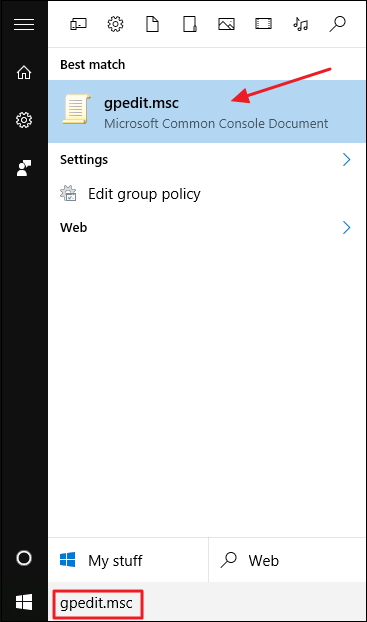
在本地组策略编辑器的左侧窗格中,深入到“用户配置”>“管理模板”>“开始”菜单和“任务栏”>“通知”。在右侧,您将使用两个设置:“设置每天安静时间的开始时间”和“设置每天安静时间结束的时间”。

双击“设置每天安静时间开始的时间”设置以打开其属性窗口。在窗口中,单击“启用”选项,然后使用“午夜后的分钟”框设置午夜后安静时间开始的分钟数。在本例中,我们将使用120分钟,即凌晨2:00。完成后,单击“确定”。

现在,您将使用与“设置每天安静时间结束的时间”设置相同的过程来配置午夜后安静时间结束的分钟数。例如,我们可以设置600分钟,使安静时间在上午10:00结束

在配置这两个设置之后,您可以退出本地组策略编辑器。更改立竿见影,因此无需重新启动Windows。如果您想随时关闭新设置,只需返回到本地组策略编辑器并将这两个设置都更改为“未配置”即可。然后,Windows将恢复使用默认的12:00am-6:00am安静时间。